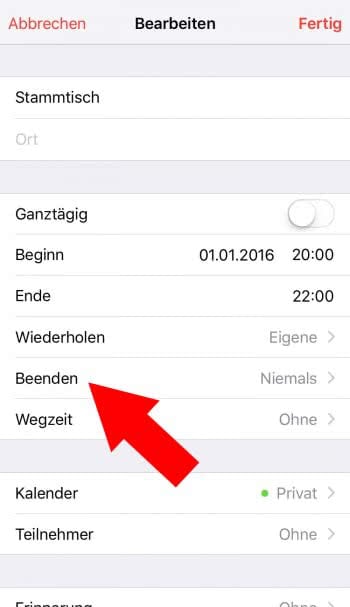Wiederkehrende Termine im iPhone Kalender eintragen
43.485 Aufrufe • Lesezeit: 2 Minuten
 Für viele von uns ist es mittlerweile völlig selbstverständlich, Termine nicht auf altmodischen Kalendern aus Papier einzutragen, sondern auf unseren iPhones. Das hat nicht nur den Vorteil, dass man Freunde direkt zu Events einladen kann, sondern vor allem auch, dass wiederkehrende Events nur einmal – und nicht jede Woche, jedes Monat, jedes Jahr neu – eingetragen werden müssen! So könnt ihr beispielsweise den monatlichen Stammtisch oder die wöchentliche Tanzstunde bequem und vollautomatisch in Vormerk nehmen, oder euch ein regelmäßiges Workout auferlegen.
Für viele von uns ist es mittlerweile völlig selbstverständlich, Termine nicht auf altmodischen Kalendern aus Papier einzutragen, sondern auf unseren iPhones. Das hat nicht nur den Vorteil, dass man Freunde direkt zu Events einladen kann, sondern vor allem auch, dass wiederkehrende Events nur einmal – und nicht jede Woche, jedes Monat, jedes Jahr neu – eingetragen werden müssen! So könnt ihr beispielsweise den monatlichen Stammtisch oder die wöchentliche Tanzstunde bequem und vollautomatisch in Vormerk nehmen, oder euch ein regelmäßiges Workout auferlegen.
Wiederkehrende Termine in Kalender eintragen
Der Weg zum wiederkehrenden Kalender-Ereignis führt zunächst über das Erstellen eines einfachen Termins. Öffnet zunächst also die Kalender App auf eurem iPhone und tippt auf einen Tag, an dem euer wiederkehrendes Ereignis als nächstes stattfinden wird. Tippt rechts oben auf das Plus-Zeichen, um einen neuen Termin einzutragen.
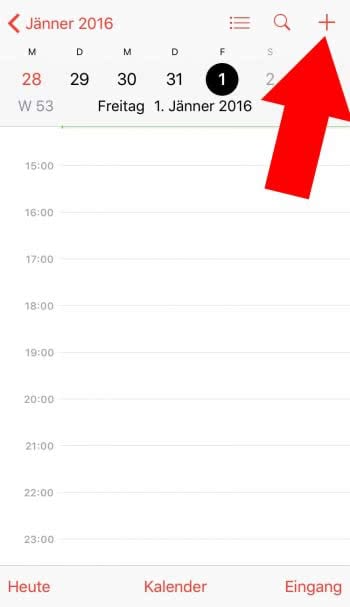
Gebt dem Termin einen passenden Titel, fügt gegebenenfalls einen Ort hinzu und bestimmt Beginn bzw. Ende des Termins. So weit, so bekannt. Um jetzt aus einem einfachen Termin einen wiederkehrenden Termin zu machen, tippt ihr auf Wiederholen.
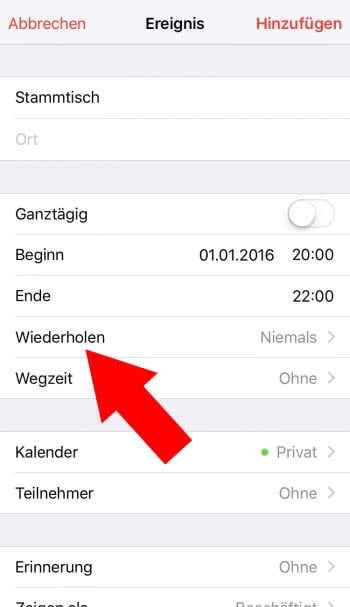
Hier könnt ihr einerseits aus fünf vordefinierten Optionen wählen: Täglich, Wöchentlich, Alle 2 Wochen, Monatlich oder Jährlich.
Genauer lassen sich wiederkehrende Termine mit der Option Eigene einstellen.
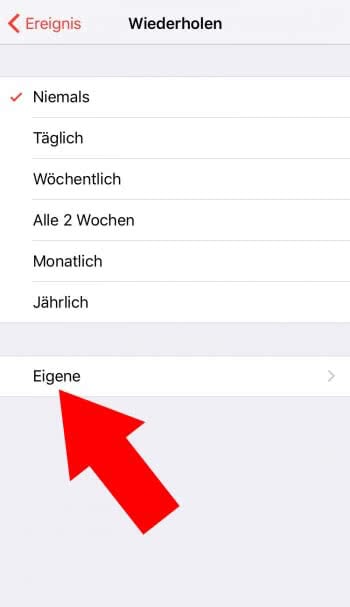
Auf dieser Ebene könnt ihr präzise einstellen, wann und wie oft ein Termin wiederholt werden soll. Unter Häufigkeit könnt ihr auswählen zwischen Täglich, Wöchentlich, Monatlich und Jährlich. Die Schaltfläche Wiederholung ändert sich je nach getroffener Auswahl entsprechend, so auch die darunter befindlichen Auswahlmöglichkeiten.
Möchte man nun etwa den Stammtisch eintragen, der jeden Monat am ersten Freitag stattfindet, kann man diesen wiederkehrenden Termin in dieser Ansicht relativ unkompliziert eintragen.
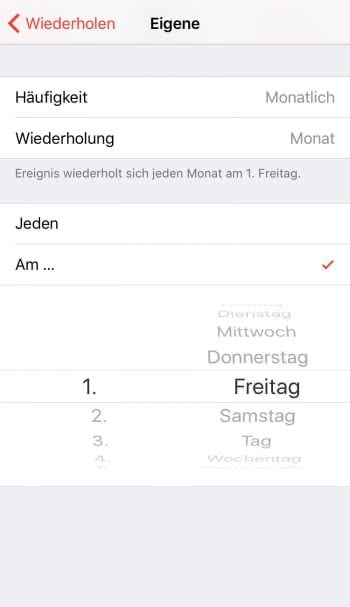
Zurück in der Detailansicht des Termins könnt ihr außerdem einstellen, ob der wiederkehrende Termin ewig wiederholt werden soll, oder alternativ auch ein Enddatum eintragen. Tippt hierzu auf Beenden und wählt bei Datum das Datum aus, ab dem der wiederkehrende Termin nicht mehr wiederholt werden soll.